由于win10系统中自带有防火墙功能,能够降低电脑运行时病毒入侵的几率,同时当用户在win10电脑上下载文件时,也会经过防火墙自动扫描功能进行检测,因此难免会遇到安全文件被误当
由于win10系统中自带有防火墙功能,能够降低电脑运行时病毒入侵的几率,同时当用户在win10电脑上下载文件时,也会经过防火墙自动扫描功能进行检测,因此难免会遇到安全文件被误当作病毒文件拦截的情况,对此win10防火墙怎么关闭自动扫描呢?在文本中小编就来教大家如何关掉win10的防火墙自动扫描。
1、"win+R"快捷键开启运行输入"regedit",回车打开。
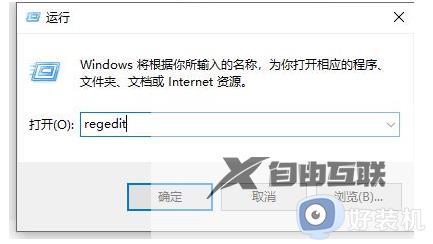
2、进入注册表编辑器后,依次点击"HKEY_LOCAL_MACHINE/SOFTWARE/Microsoft/Windows NT/CurrentVersion/Schedule/Maintenance"。
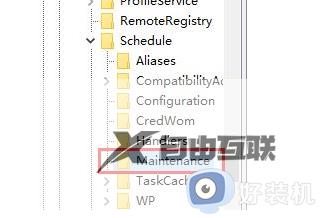
3、接着右击右侧空白处,选择"新建"一个"DWORD值"。
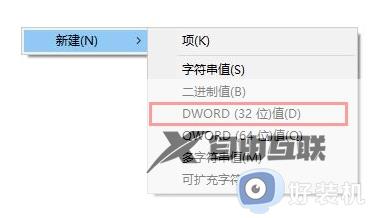
4、然后将其命名为"MaintenanceDisabled"。
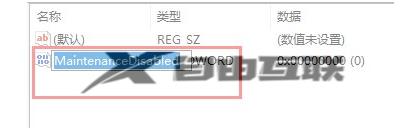
5、最后双击将其打开,在窗口中将"数值数据"改为"1",点击确定保存就可以了。
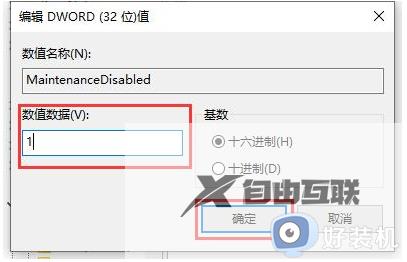
以上就是小编告诉大家的如何关掉win10的防火墙自动扫描完整内容了,还有不清楚的用户就可以参考一下小编的步骤进行操作,希望本文能够对大家有所帮助。
